Mari cuba lari ps tanpa parameter tambahan hanya dengan menjalankan: ps
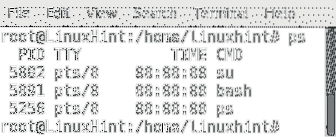
Seperti yang dapat kita lihat, kita mempunyai 4 lajur:
PID: Proses ID, menunjukkan nombor pengenalan proses.
TTY: Mengenal pasti terminal dari mana proses itu dijalankan.
MASA: Menunjukkan masa pemproses yang dihabiskan oleh program.
CMD: Menunjukkan arahan yang digunakan untuk melancarkan proses.
Output lalai ps tanpa parameter seperti yang anda lihat hanya akan menyenaraikan proses yang dijalankan oleh root.
Sekiranya kita ingin memeriksa proses yang dijalankan oleh setiap pengguna, kemudian jalankan:
ps -a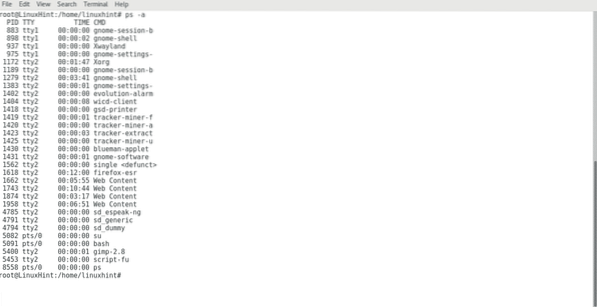
Sekarang kita dapat melihat proses yang dilaksanakan oleh semua pengguna. Biasanya apabila kita menggunakan perintah ps kita menambah parameter seperti -a, -x dan -awak.
Semasa -a menyenaraikan proses yang dimulakan oleh semua pengguna, -x juga menyenaraikan proses yang dimulakan semasa boot seperti daemon, parameternya -awak akan menambahkan lajur dengan maklumat tambahan mengenai setiap proses:
ps -axu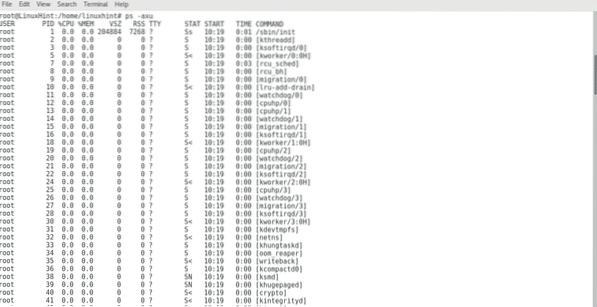
Kita dapat melihat sekarang semua proses, yang dilaksanakan oleh semua pengguna, oleh sistem itu sendiri dan kami juga mendapat maklumat tambahan mengenai setiap proses:
PENGGUNA: Menentukan pengguna yang melaksanakan program.
PID: Proses ID, menunjukkan nombor pengenalan proses.
CPU%:% Pemproses yang digunakan oleh proses.
MEME%:% Ingatan yang digunakan oleh proses.
VSZ: Saiz maya dalam kbytes.
RSS: Berbeza dengan ukuran maya, ini menunjukkan memori sebenar yang digunakan oleh proses tersebut.
TTY: Mengenal pasti terminal dari mana proses itu dijalankan.
NEGERI: Menunjukkan maklumat mengenai keadaan proses seperti keutamaannya, dengan menjalankan "man ps" anda dapat melihat makna kod.
MULAI: Tunjukkan bila proses telah dimulakan.
MASA: Menunjukkan masa pemproses yang dihabiskan oleh program.
CMD: Menunjukkan arahan yang digunakan untuk melancarkan proses.
Untuk menyenaraikan proses yang dijalankan oleh pengguna tertentu, anda boleh menjalankan:
nama pengguna ps-U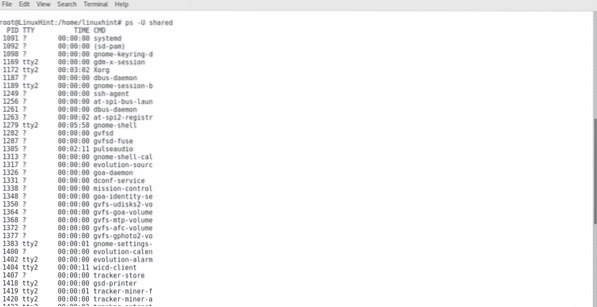
Setelah kami memahami cara menggunakan ps untuk menunjukkan proses, mari kita periksa cara menghentikannya.
Di Linux arahannya bunuh adalah yang digunakan untuk menghentikan proses. Kita boleh menjalankan “bunuh PIDNUMBER"Untuk menghentikan proses:
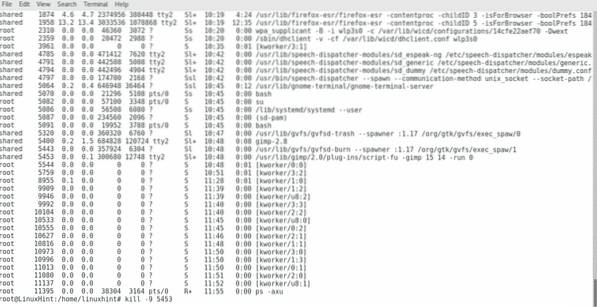 Seperti yang anda lihat, saya membunuh proses yang dimulakan oleh Gimp, tetapi jika kita jalankan ps -axu sekali lagi kita akan melihat Gimp masih berjalan:
Seperti yang anda lihat, saya membunuh proses yang dimulakan oleh Gimp, tetapi jika kita jalankan ps -axu sekali lagi kita akan melihat Gimp masih berjalan:
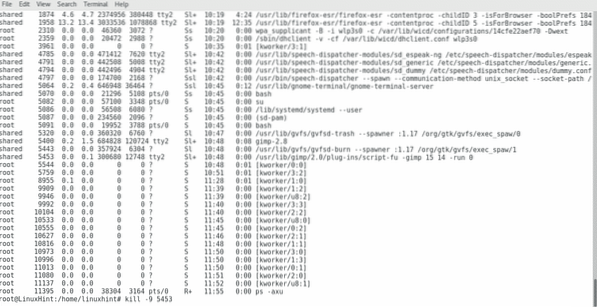
Apa yang perlu kita lakukan untuk memastikan penutupan program adalah membunuh semua prosesnya, termasuk proses induk, kita dapat melakukannya dengan menambahkan parameter -9:
bunuh -9 PIDNUMBER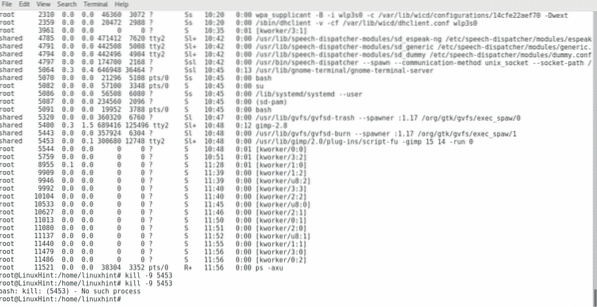
Seperti yang anda lihat kali ini prosesnya terbunuh, kerana saya telah mencuba untuk membunuhnya dua kali dan kali kedua sistem memberitahu saya bahawa proses itu tidak tersedia, kami dapat menjalankannya ps -axu sekali lagi untuk memastikan:
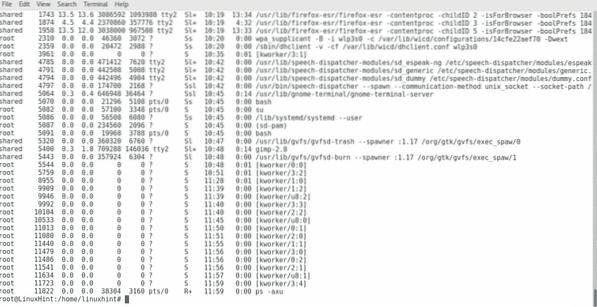
Perintah killall dapat digunakan untuk membunuh semua proses yang berkaitan dengan nama program:
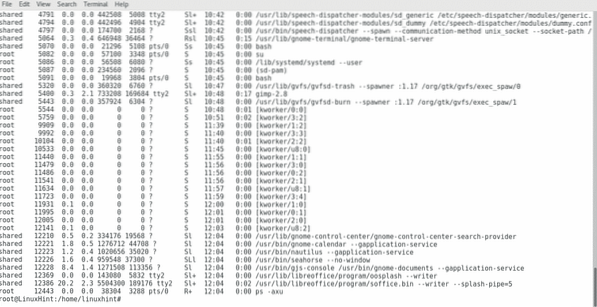
Seperti yang anda lihat dalam gambar di atas LibreOffice sedang berjalan sekarang, mari kita lihat apa yang berlaku ketika saya menjalankan:
membunuh semua pejabat.tong sampah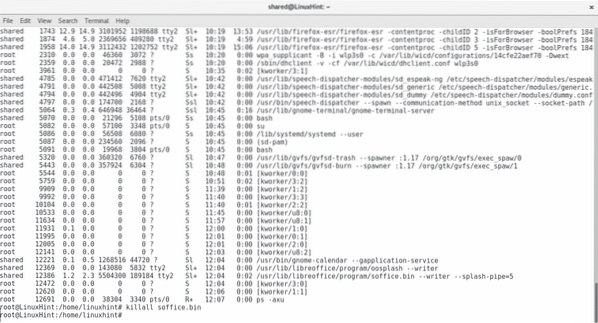
Mari kita periksa ps -axu sekali lagi:
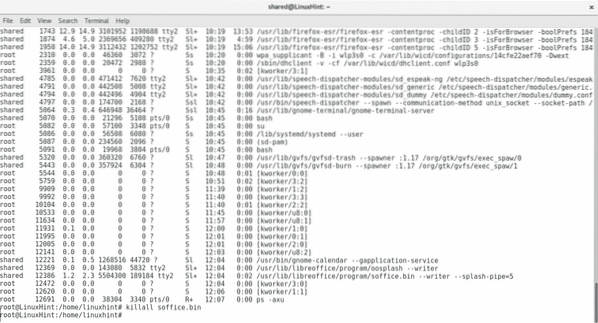
Seperti yang kita lihat, LibreOffice ditutup.
Saya harap artikel ini berguna untuk menguruskan proses Linux. Terus ikuti kami di LinuxHint untuk lebih banyak petua dan kemas kini mengenai Linux.
 Phenquestions
Phenquestions

